- Google Chrome - The Fast & Secure Web Browser Built to be Yours
- Chrome is the official web browser from Google, built to be fast, secure, and customizable. Download now and make it yours.
Google Chrome es ahora el navegador web que utilizan muchos usuarios en lugar del antiguo Internet Explorer de MS. La cuota de mercado promedio mundial de Google Chrome alcanza el 63,6% (a partir de enero de 2024).
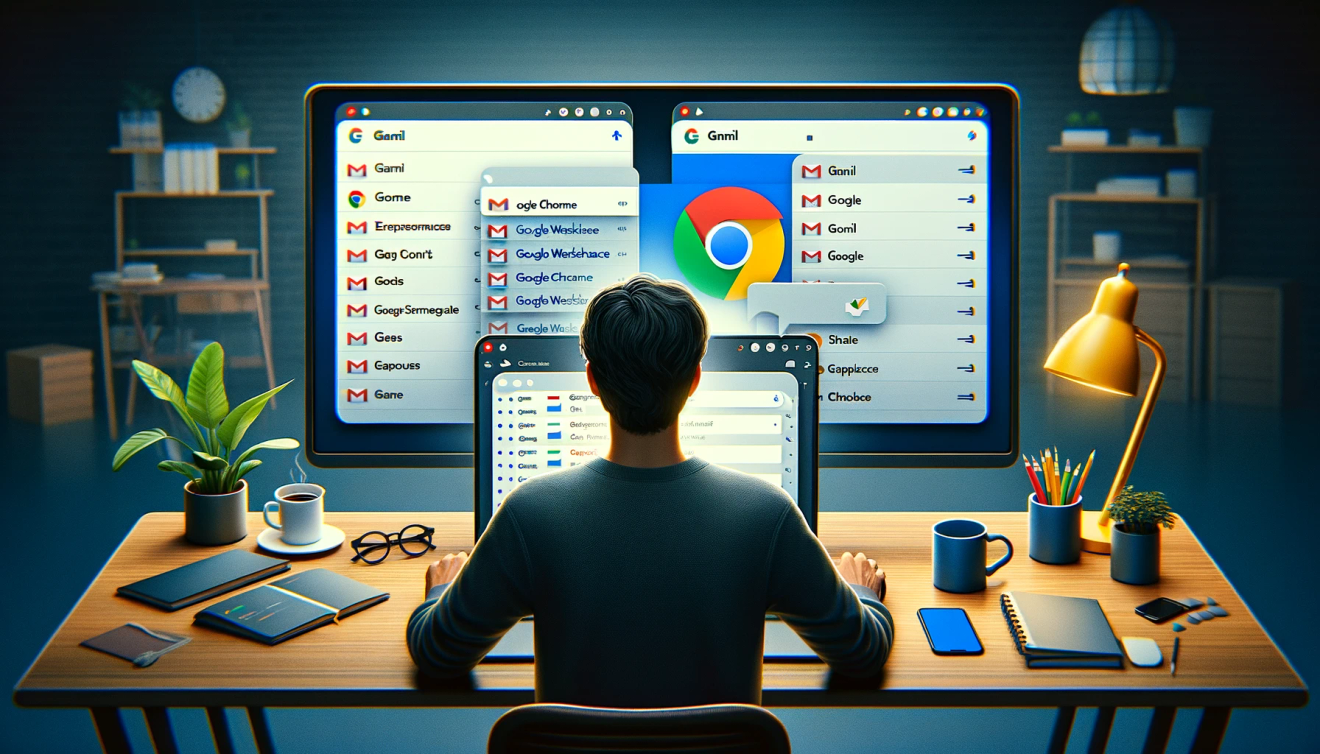
Cómo administrar varias cuentas en Google Chrome
Google Chrome tiene la ventaja de poder administrar varias cuentas de Google (Gmail o Google Workspace).
Principalmente, se administran varias cuentas por las siguientes razones.
- Cuando se utilizan varias cuentas de correo electrónico personales
- Cuando se utiliza una cuenta de correo electrónico de la empresa y una cuenta de correo electrónico personal por separado
Cuando se utilizan varias cuentas de correo electrónico personales
Se utiliza, por ejemplo, para ver videos recomendados de YouTube o administrar y escribir varios blogs con diferentes cuentas.
Cuando se utiliza una cuenta de correo electrónico de la empresa y una cuenta de correo electrónico personal por separado
Se utiliza la cuenta de GWS para el trabajo y la cuenta de correo electrónico personal (Gmail) para ver cosas personales rápidamente. Es muy conveniente, por lo que recomiendo separarlos.
Le guiaremos sobre la función de utilizar cuentas de empresa y cuentas de usuario por separado en Google Chrome.

1. Abre Chrome y haz clic en el 'icono circular' en la parte superior derecha
1. Ejecute Chrome y haga clic en su icono en la parte superior derecha.

2. En la parte inferior, haz clic en [+Añadir], no en [Invitado]
2. Haga clic en [+Añadir] en la parte inferior.
3. Aparecerá "Configurar un nuevo perfil de Chrome". En este momento, haga clic en el botón "Iniciar sesión" para iniciar sesión. Si no tiene una cuenta, puede hacer clic en el botón "Iniciar sesión" y luego en "Registrarse".
De esta manera,ID personal@gmail.comyID de empresa@sample.comSe recomienda administrar las dos cuentas por separado.
Si administra las cuentas por separado para cada navegador, puede separar el guardado de contraseñas al iniciar sesión, los favoritos y el historial de búsqueda.
Por ejemplo,
- Cuenta de empresa : Favoritos para el trabajo, inicio de sesión para el trabajo, fácil acceso a Google Drive (documentos, hojas de cálculo, etc.)
- Cuenta personal : Gestión de enlaces relacionados con blogs, lectura, aficiones e intereses personales, inicio de sesión personal
Es posible administrarlo de esta manera.
Enlace de descarga de Google Chrome: https://www.google.com/chrome

Comentarios0